Napraw: Nieprzypięte aplikacje ciągle się pojawiają w systemie Windows 11

Jeśli nieprzypięte aplikacje i programy ciągle pojawiają się na pasku zadań, możesz edytować plik Layout XML i usunąć niestandardowe linie.
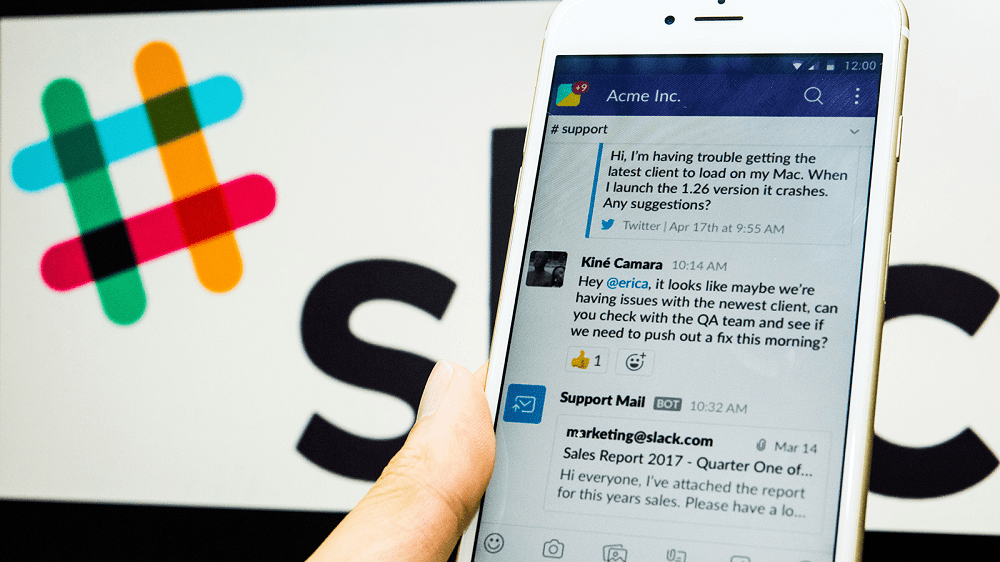
W przestrzeni roboczej Slack istnieją dwa rodzaje kanałów: publiczny i prywatny. Kanały są domyślnie publiczne, ale można je skonfigurować jako prywatne podczas ich tworzenia lub w dowolnym momencie. Kanałów prywatnych nie można zmienić z powrotem na kanały publiczne.
Kanały publiczne są widoczne w przeglądarce kanałów dla wszystkich członków obszaru roboczego i można do nich dołączyć w dowolnym momencie. Kanały prywatne są ukryte przed osobami niebędącymi członkami i można je przeglądać lub do nich dołączać tylko za zaproszeniem.
Ta różnica w prywatności i dostępności sprawia, że kanały publiczne są idealne dla większości komunikacji. Na przykład posiadanie kanału zespołu jako publicznego oznacza, że jeśli ktoś musi się z nim skontaktować, może tymczasowo dołączyć, aby zadać pytanie. Podobnie ludzie mogą sprawdzić, czy są jakieś kanały o specjalnych zainteresowaniach, które ich interesują, do których mogą łatwo dołączyć. Kanały prywatne są idealne do omawiania bardziej drażliwych tematów, których większość użytkowników nie powinna oglądać. Na przykład, jeśli ktoś złoży skargę HR lub jeśli firma planuje zwolnienia itp.
Jeśli chcesz zmienić status kanału publicznego na prywatny, musisz przejść do dodatkowych opcji kanału. Aby to zrobić, otwórz kanał, który chcesz zmienić, kliknij przycisk "Pokaż szczegóły kanału" w prawym górnym rogu, a następnie kliknij ikonę z trzema kropkami oznaczoną "Więcej" i wybierz "Dodatkowe opcje". Alternatywnie możesz kliknąć prawym przyciskiem myszy kanał na liście i wybrać „Dodatkowe opcje” z menu prawego przycisku myszy, ale łatwiej jest przypadkowo kliknąć niewłaściwy kanał.
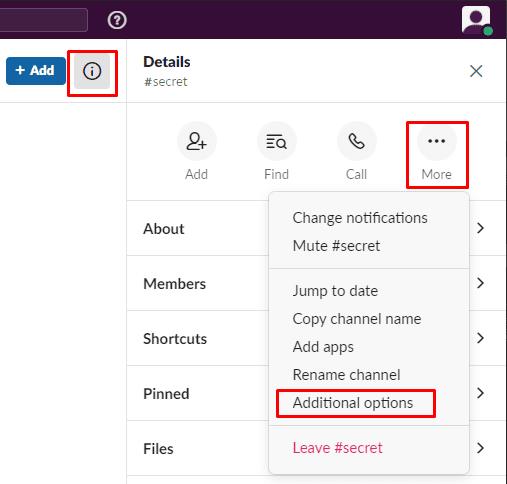
Otwórz dodatkowe opcje kanałów.
W dodatkowych opcjach wybierz „Zmień na kanał prywatny”.
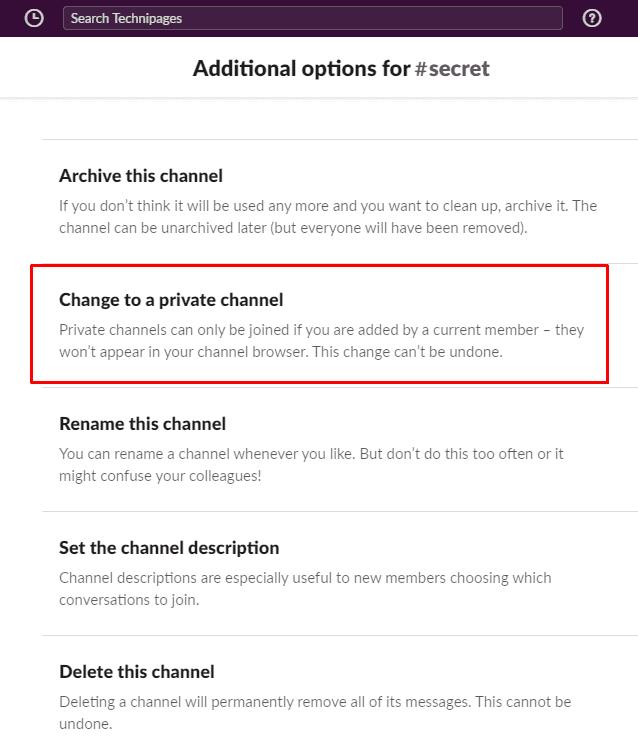
W opcjach kanału kliknij „Zmień na kanał prywatny”.
Zmiana kanału na prywatny nie sprawi, że udostępnione pliki będą już prywatne, pozostaną one publiczne. Ponadto zmiana nie będzie miała wpływu na historię kanału i listę członków. Jeśli chcesz kontynuować i masz świadomość, że nie można ponownie upublicznić kanału prywatnego, kliknij „Zmień na prywatny”.
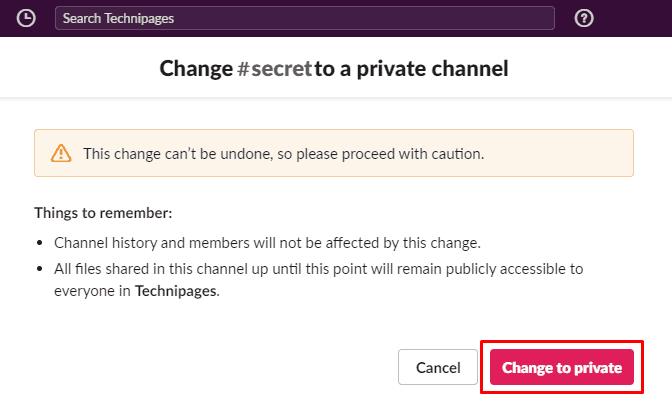
Kliknij „Zmień na prywatny”, aby kontynuować.
Pojawi się ostatnie wyskakujące okienko przypominające, że nie możesz ponownie upublicznić kanału. Jeśli masz pewność, dwukrotnie sprawdź, czy nazwa kanału jest poprawna, a następnie kliknij „Zmień na prywatny”, aby sfinalizować zmianę.
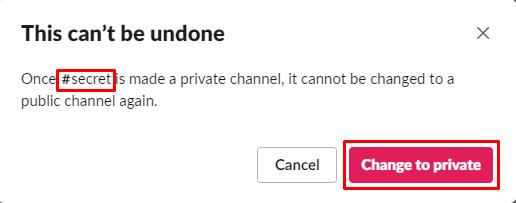
Kliknij „Zmień na prywatny”, aby potwierdzić i sfinalizować zmianę.
Ustawienie kanału Slack jako prywatnego oznacza, że użytkownicy mogą go oglądać lub dołączać do niego tylko za zaproszeniem. Wykonując czynności opisane w tym przewodniku, możesz zmienić kanał na prywatny.
Jeśli nieprzypięte aplikacje i programy ciągle pojawiają się na pasku zadań, możesz edytować plik Layout XML i usunąć niestandardowe linie.
Usuń zapisane informacje z funkcji Autofill w Firefoxie, postępując zgodnie z tymi szybkim i prostymi krokami dla urządzeń z systemem Windows i Android.
W tym samouczku pokażemy, jak wykonać miękki lub twardy reset na urządzeniu Apple iPod Shuffle.
Na Google Play jest wiele świetnych aplikacji, w które warto się zaangażować subskrypcyjnie. Po pewnym czasie lista subskrypcji rośnie i trzeba nimi zarządzać.
Szukając odpowiedniej karty do płatności, można się mocno zdenerwować. W ostatnich latach różne firmy opracowały i wprowadziły rozwiązania płatności zbliżeniowych.
Usunięcie historii pobierania na urządzeniu z Androidem pomoże zwiększyć przestrzeń dyskową i poprawić porządek. Oto kroki, które należy podjąć.
Ten przewodnik pokaże Ci, jak usunąć zdjęcia i filmy z Facebooka za pomocą komputera, urządzenia z systemem Android lub iOS.
Spędziliśmy trochę czasu z Galaxy Tab S9 Ultra, który idealnie nadaje się do połączenia z komputerem z systemem Windows lub Galaxy S23.
Wycisz wiadomości tekstowe w grupie w Androidzie 11, aby kontrolować powiadomienia dla aplikacji Wiadomości, WhatsApp i Telegram.
Wyczyść historię URL paska adresu w Firefox i zachowaj sesje prywatne, postępując zgodnie z tymi szybkim i łatwymi krokami.







